آموزش copy و cut و paste در پاورپوینت
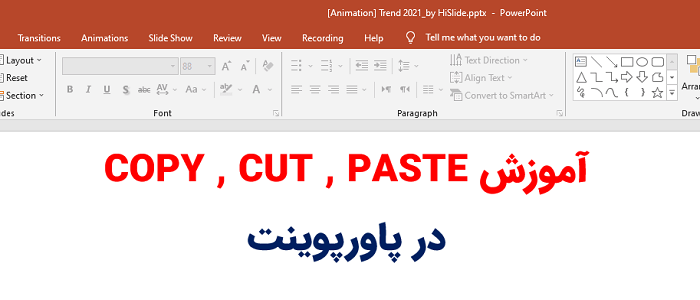
در این مقاله از تاپ سایت 98 قصد دارم به آموزش copy و cut و paste در پاورپوینت بپردازیم. به تفاوت این دو می پردازیم. آموزش کپی کردن همزمان عکس ، متن ، اسلاید و غیره و مشکل کپی پیست و غیرفعال بودن cut , copy را بررسی می کنیم. پس با ما باشید.
آموزش copy و paste در پاورپوینت
عمل کپی پیست (copy و paste) در بسیاری از نرم افزارها باعث سریع تر شدن کارها می شود.در هر نرم افزاری این عمل وجود دارد مثلا copy , paste در ورد.
در پاورپوینت نیز می توان از copy و paste در جاهای مختلف استفاده کرد. ما آموزش تصویری کپی پیست را در اختیار شما عزیزان قرار می دهیم.
یکی از کارها کپی متن یا عکس و دیگر ابزار پاورپوینت است . مثلا در تصویر زیر متنی را تایپ کرده ام. آن را انتخاب می کنم ، روی آن کلیک راست کرده و copy را می زنم.
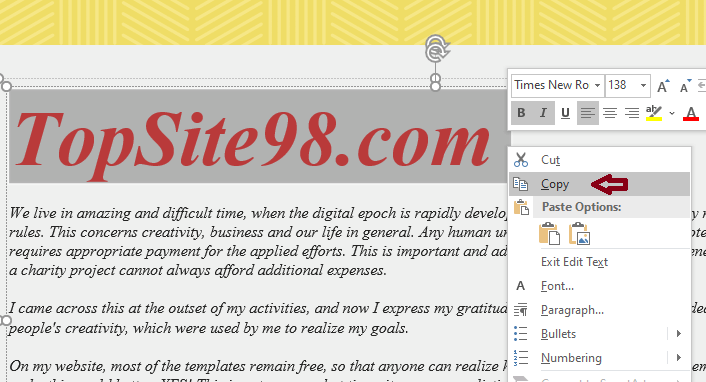
حال به اسلاید و محل دلخواه می روم کلیک راست کرده و paste را می زنم. در تصویر زیر مشاهده می کنید.
همچنین برای copy , paste می توانید از تب Home نیز استفاده کنید. برای هر دو عمل copy و paste در سمت چپ تب Home ابزارهایی وجود دارد. که در قسمت های بعد استفاده می کنیم.
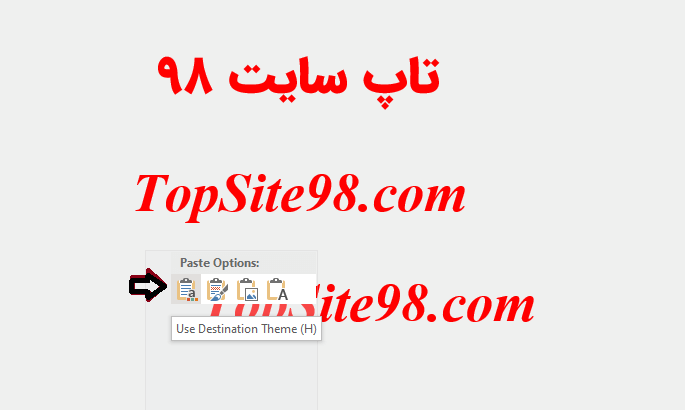
پس از paste کردن می توانید با موس آن را به جای مناسب درگ کنید. درگ کردن یعنی با موس بگیرید و آن را جابجا کنید.
اما گزینه دیگری وجود دارد که cut است آن را نیز می توانید استفاده کنید که در ادامه توضیح خوام داد و تفاوت cut و copy را خواهم گفت.
یکی دیگر از کارهایی که می توان در پاورپوینت انجام داد کپی اسلاید است. براحتی می توانید با copy , paste اسلایدی را از جایی به جای دیگر و حتی section دیگر کپی کرد.
برای این کار در سمت چپ بخش اسلایدها روی اسلاید مورد نظر کلیک راست کرده و copy را می زنید حال به محل جدید یا حتی سکشن جدید می روید و paste را میزنید.
این کار باعث تکثیر اسلاید میشود.
یکی از کارهایی که همین عمل کپی پیست را برای اسلاید انجام می دهد Duplicate slide است. این کار یک اسلاید دقیق با همان ویژگی ها ایجاد می کند. از این ابزار زمانی استفاده می کنیم که بخواهیم اسلاید شبیه هم درست کنیم و تغییرات جزئی روی دومی دهیم.
آموزش تصویری cut , paste در پاورپوینت
حال به سراغ آموزش تصویری cut , paste در پاورپوینت می رویم. از cut برای مواقعی استفاده می کنیم که بخواهیم چیزی را جابجا کنیم مهم نیست یک اسلاید باشد یا یک متن و عکس.
برای جابجایی عکس می توانیم روی آن کلیک کنیم تا انتخاب شود حال از تب Home روی cut کلیک می کنیم چه اتفاقی افتاد؟ بله عکس از جای قبلی حذف شود و هماکنون در حافظه کامپیوتر شماست.
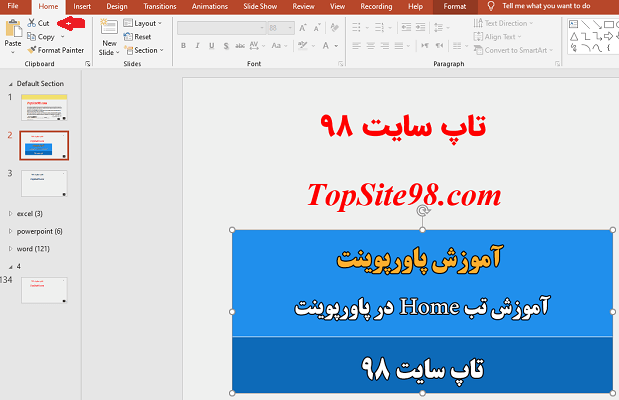
به اسلاید دیگر می روم و از تب Home گزینه paste را می زنم. عکس در اسلاید جدید قرار گرفت.
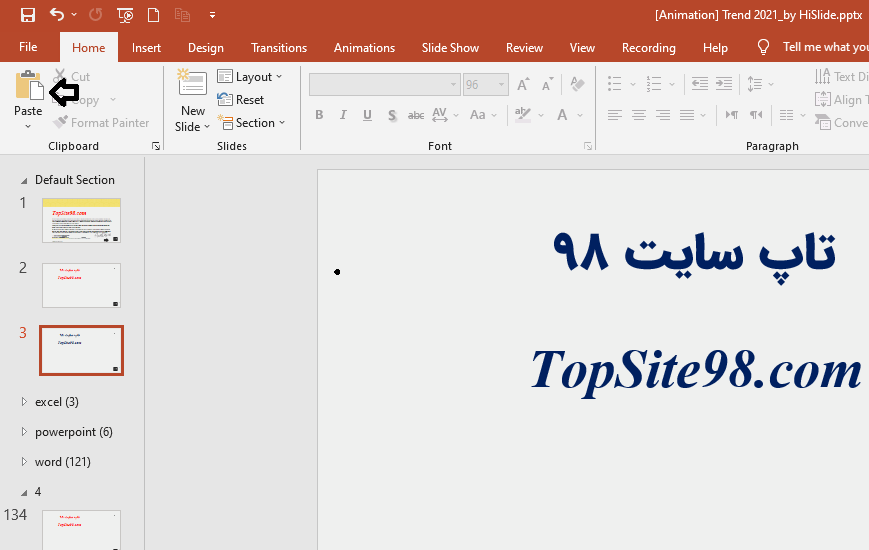
تفاوت copy و cut در این بود که copy برای کپی کردن و تکثیر است تفاوتی نمی کند که متن باشد یا عکس و اسلاید، اما cut برای انتقال یک شی از جایی به جای دیگر است. همان طور که در cut کردن مشاهده کردید پس از کلیک روی ان ، عکس از جای قبلی حذف شد و در جای جدید قرار گرفت ولی در کپی کردن ، محتوا در جای اصلی خود باقی می ماند.
هر کدام از این دو در جای خود استفاده میشود و کاربرد خاص خود را دارد.
کپی همزمان چند عکس و متن در پاورپوینت
برای کپی همزمان چند متن و عکس در پاورپوینت نیاز نیست هر کدام را جداگانه با copy , paste انجام دهید برای کپی همزمان عکس و متن های مختلف کافی است کلید ctrl را گرفته و سپس با موس روی آنها کلیک کنید، پس از انتخاب همه، روی copy یا cut در تب Home کلیک کنید.
سپس به محل و اسلاید مورد نظر رفته و paste را بزنید. به این صورت همگی عناصر بصورت همزمان کپی یا جابجا می شوند.
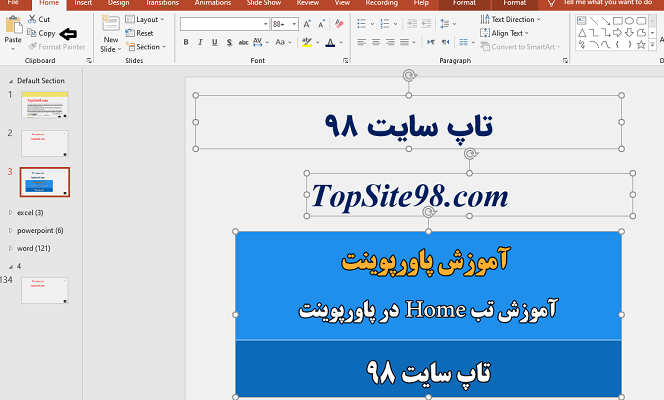
همان طور که در تصویر بالا مشاهده می کنید دو متن و یک عکس را انتخاب کرده ام. سپس در تب Home روی copy کلیک کرده ام. سپس به اسلاید مورد نظر رفته و از تب Home روی paste کلیک می کنم.
پس از کپی شدن ، کافی است با موس هر کدام از عناصر را جابجا کرد و در جای مناسب قرار داد.
من عمل کپی را روی عکس و متن انجام دادم اما شما می توانید برای هر ابزار پاورپوینت مثل جدول ، shape ، نمودار یا هر ابزار دیگر این کار را انجام دهید.
مشکل کپی پیست در پاورپوینت
در صورتی که عنصر یا ابزارها درست انتخاب نشوند احتمال دارد گزینه copy , cut فعال نباشند.
پس در انتخاب عناصر دقت کنید. همان طور که در تصاویر بالا مشاهده می کنید چون عمل انتخاب به درستی انجام شده است مشکلی در کپی پیست ندارم.
برای انتخاب عناصر ، روی خطوط دور آنها کلیک کنید.
امیدواریم این آموزش برای شما مفید باشد.در صورتی که مشکلی دارید در قسمت کامنت ها بنویسید.
موفق باشید.

منبع: تاپ سایت 98
تگ:
نظرات کاربران
از دیدگاه مرتبط با موضوع استفاده نمایید.
از تبلیغ سایت یا شبکه اجتماعی خودداری فرمایید.
برای پاسخ گویی بهتر در سایت ثبت نام نمایید و سپس سوال خود را مطرح فرمایید.









اگر به دنبال کار پاره وقت هستید با ما تماس بگیرید.
اگر سوال یا نظری دارید در بخش کامنت ها بنویسید.اگر موضوع خاصی مد نظر شماست که در سایت موجود نیست در بخش کامنت ها بنویسید